Como ser copiado anteriormente itens na área de transferência no Windows 10
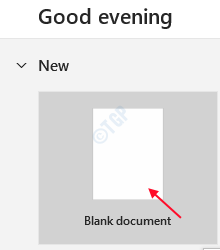
- 3038
- 540
- Maurice Champlin
Às vezes acontece que estamos trabalhando em um documento ou entrada de dados do site que usa vários textos, links ou parágrafos. Então, talvez tenhamos que copiar e colar toda vez que precisamos dele em nosso projeto. Para reduzir o esforço de copiar e colar itens múltiplos utilizáveis repetidamente para um propósito, podemos usar um atalho do teclado, o que torna nossa vida mais fácil e melhor reduzindo nosso tempo n energia. Neste artigo, mostraremos como selecionar entre os itens copiados anteriormente da área de transferência para a pasta.
Como selecionar de itens copiados anteriormente na área de transferência para colar no Windows 10
Neste artigo, estamos usando o MS Word para criar um novo documento e copiar poucas linhas de algum tutorial de Java para referência em nossa demonstração.
Passo 1: Por favor abra o MS Word App pressionando Chave do logotipo do Windows e tipo “MS Word““.
Bater Digitar no seu teclado.

Passo 2: Para abrir um novo documento em branco, clique em Documento em branco sob Novo Como mostrado na imagem abaixo.
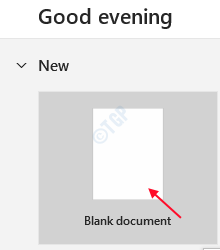
etapa 3: Depois que o novo documento em branco é aberto no aplicativo MS Word, copie diferentes linhas separadamente para colar o nosso documento.
Por exemplo, como mostrado abaixo nas imagens.
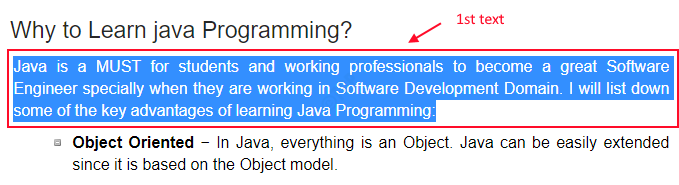
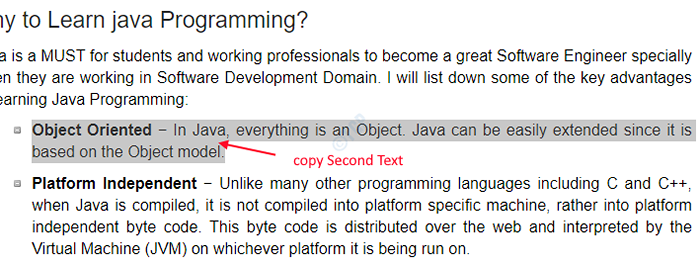

Passo 4: Volte ao MS Word depois de copiar todos os textos que você deseja colar em seu documento de acordo.
Imprensa Chave do logotipo do Windows + V Juntos para abrir a área de transferência para ver todos os itens que você copiou anteriormente.

A área de transferência mostrada na figura acima mostra todos os textos que copiamos na etapa anterior.
Etapa 5: Basta clicar em qualquer item que desejar da área de transferência para ser colado em seu documento várias vezes.
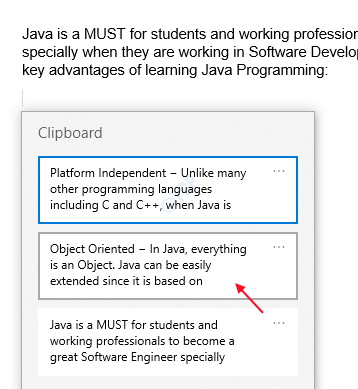
Etapa 6: O documento recém -criado se parece na imagem abaixo, onde você pode colar itens diferentes em qualquer lugar várias vezes sem copiar de novo e de novo.

Espero que este artigo tenha sido útil e mais informativo para você. Se houver alguma dúvida neste artigo, deixe seus comentários abaixo.
Obrigado pela leitura!
- « Como alterar ou atualizar a senha que é salva no navegador Microsoft Edge
- Ícone da bateria ausente na barra de tarefas no Windows 10 Fix »

